Apple iPhone prend en charge HomeKit qui est la propre application de l’entreprise permettant un contrôle central de tous les appareils domestiques intelligents. Bien que l’application soit très utile, elle ne prend actuellement pas en charge toutes les plates-formes et pour certains appareils, les utilisateurs doivent s’appuyer sur des applications tierces pour le contrôle et l’accès.
Par exemple, si vous avez une Smart TV avec Google TV comme système d’exploitation, vous devez utiliser la propre application de l’entreprise pour contrôler l’appareil. Actuellement, la plupart des fonctionnalités sont limitées aux appareils Android, mais le géant des moteurs de recherche propose une application de contrôle à distance sur iOS pour permettre aux utilisateurs d’iPhone de contrôler le téléviseur.
Dans ce guide étape par étape, nous vous montrerons comment connecter ou jumeler rapidement votre Google TV avec l’iPhone d’Apple pour un contrôle plus facile de l’appareil.
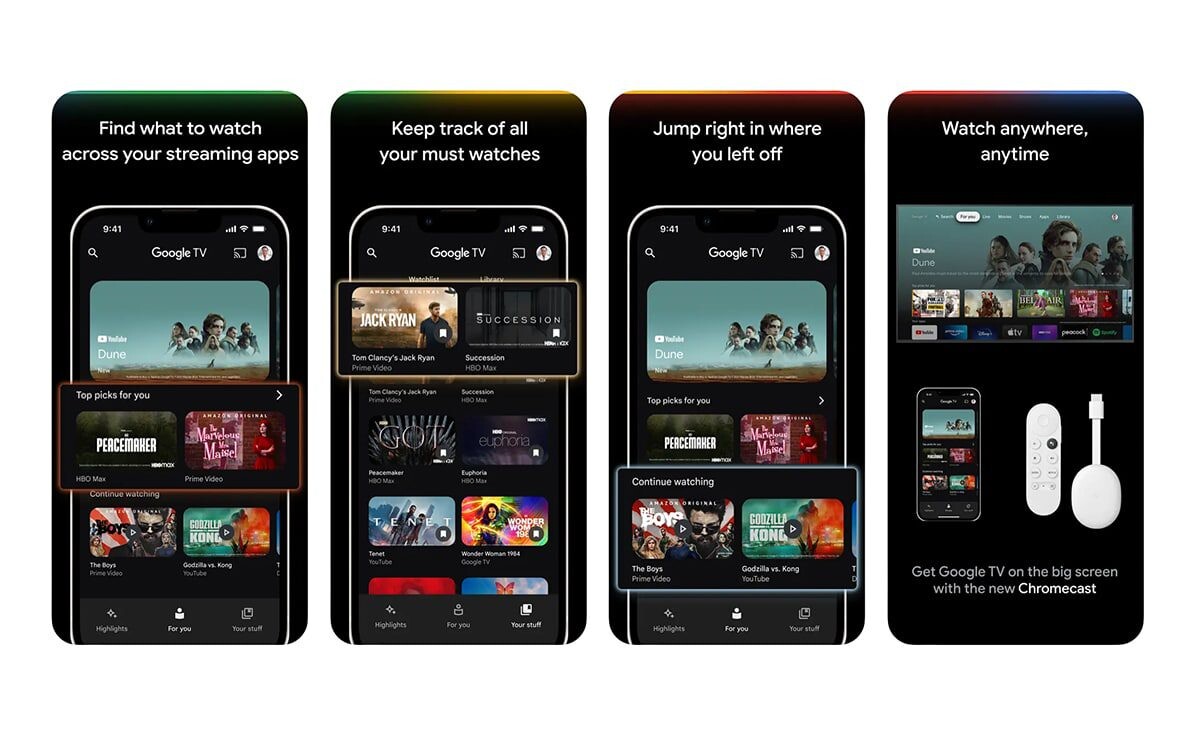
Comment contrôler Google TV avec Apple iPhone
Étape 1: Ouvrez l’application Google TV sur votre Apple iPhone. Si vous n’avez pas installé l’application, installez-la à partir de l’App Store, puis ouvrez-la.
Étape 2: Lorsque l’application s’ouvre, appuyez sur le bouton « TV Remote » situé dans le coin inférieur droit.
Étape 3: Sélectionnez le téléviseur que vous souhaitez contrôler à l’aide de l’iPhone d’Apple lorsqu’il vous le demande dans une invite.
Étape 4: Entrez le code de couplage dans l’application qui s’affiche sur l’écran du téléviseur.
Étape 5 : Après avoir entré le code d’appairage sur l’application, appuyez sur le bouton « Appairer ».
C’est ça. Une fois que vous avez suivi le guide étape par étape mentionné ci-dessus, vous avez couplé avec succès votre Smart TV exécutant le système d’exploitation Google TV avec votre Apple iPhone et il peut maintenant être facilement contrôlé à l’aide du téléphone.
Une fois les appareils couplés, le téléphone agit comme une télécommande numérique et offre environ les deux tiers de l’écran comme un trackpad qui peut être utilisé pour balayer dans n’importe quelle direction pour naviguer dans l’interface du téléviseur.
Il y a quelques boutons sous le trackpad, tels que Retour, Accueil, Google Assistant et les boutons de contrôle du volume en bas de l’écran. Pour faciliter la saisie de mots lors de la recherche de quelque chose sur le téléviseur, vous pouvez utiliser la fonction clavier de l’application Google TV en appuyant sur l’icône située dans le coin supérieur droit.










